Trivial File Transfer Protocol فناوری است که فایلها را بین دستگاههای شبکه انتقال میدهد و نسخه سادهشدهای از پروتکل انتقال فایل قویتر است. TFTP در دهه 1970 برای کامپیوترهایی که فاقد حافظه کافی یا فضای دیسک برای ارائه پشتیبانی کامل از FTP بودند، توسعه یافت. امروزه، TFTP در روترهای باند پهن مصرفی و روترهای شبکه تجاری یافت می شود.
مدیران شبکه خانگی از TFTP برای ارتقا سفتافزار روتر استفاده میکنند، در حالی که مدیران حرفهای از TFTP برای توزیع نرمافزار در سراسر شبکههای شرکتی استفاده میکنند.
چگونه TFTP کار می کند
مانند FTP، TFTP از نرم افزار سرویس گیرنده و سرور برای ایجاد ارتباط بین دو دستگاه استفاده می کند. از یک سرویس گیرنده TFTP، فایل های فردی را می توان در سرور آپلود یا از آن دانلود کرد. سرور فایل ها را میزبانی می کند و مشتری فایل ها را درخواست یا ارسال می کند.
TFTP همچنین می تواند برای راه اندازی از راه دور رایانه و پشتیبان گیری از فایل های پیکربندی شبکه یا روتر استفاده شود.
TFTP برای انتقال داده به UDP متکی است.
نرم افزار سرویس گیرنده و سرور TFTP
کلاینت های TFTP خط فرمان در نسخه های فعلی Microsoft Windows، Linux، و macOS گنجانده شده است. کلاینت های TFTP با رابط های گرافیکی نیز به عنوان نرم افزار رایگان در دسترس هستند، مانند TFTPD32 که شامل یک سرور TFTP است. Windows TFTP Utility نمونه دیگری از سرویس گیرنده و سرور رابط کاربری گرافیکی برای TFTP است و سرویس گیرندگان FTP رایگان دیگری نیز وجود دارد.
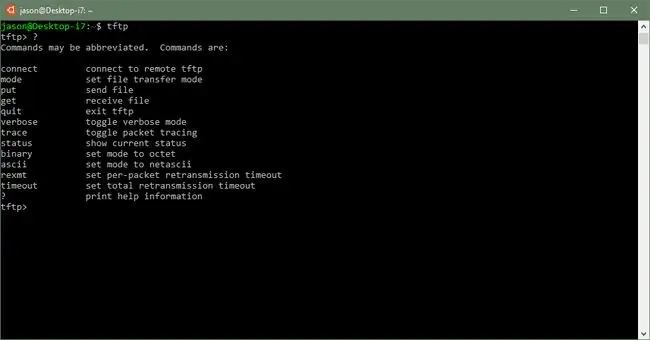
Microsoft Windows با سرور TFTP عرضه نمی شود، اما چندین سرور رایگان TFTP ویندوز برای دانلود در دسترس هستند. سیستمهای لینوکس و macOS از سرور tftpd TFTP استفاده میکنند، اگرچه ممکن است به طور پیشفرض غیرفعال باشد.
کارشناسان شبکه توصیه می کنند برای جلوگیری از مشکلات امنیتی احتمالی سرورهای TFTP را با دقت پیکربندی کنید.
نحوه استفاده از TFTP Client در ویندوز
کلینت TFTP در ویندوز به طور پیش فرض فعال نیست. آن را از طریق اپلت کنترل پنل برنامهها و ویژگیها روشن کنید.
-
کنترل پنل را باز کنید. به جستجوی Windows بروید و Control Panel را جستجو کنید.

Image -
در کنترل پنل ، برنامه ها را انتخاب کنید.

Image -
انتخاب روشن یا خاموش کردن ویژگی های ویندوز.
یا، دستور optionalfeatures را در Command Prompt یا کادر محاوره ای Run اجرا کنید.

Image -
در کادر محاوره ای ویژگیهای Windows ، TFTP Client را انتخاب کنید.
برای اعمال تغییرات ممکن است نیاز به راه اندازی مجدد داشته باشید.

Image - دسترسی به TFTP از طریق Command Prompt با دستور tftp. از دستور help استفاده کنید یا صفحه مرجع خط فرمان tftp را در وب سایت مایکروسافت ببینید.
TFTP در مقابل FTP
پروتکل انتقال فایل بی اهمیت با FTP در این موارد کلیدی متفاوت است:
- نسخههای اصلی TFTP فایلهای تا اندازه ۳۲ مگابایت را منتقل کردند. برخی از سرورهای TFTP جدیدتر این محدودیت را حذف میکنند یا ممکن است اندازه فایل را به 4 گیگابایت محدود کنند.
- برخلاف FTP، TFTP هیچ ویژگی ورود ندارد، بنابراین نام کاربری و رمز عبور را درخواست نمی کند. از استفاده از TFTP برای اشتراک گذاری فایل های حساس خودداری کنید. شما نمی توانید از این فایل ها محافظت کنید یا دسترسی به فایل ها را بررسی کنید.
- فهرست کردن، تغییر نام، و حذف فایل ها از طریق TFTP معمولا مجاز نیست.
- TFTP از پورت UDP 69 برای ایجاد اتصالات شبکه استفاده می کند در حالی که FTP از پورت های TCP 20 و 21 استفاده می کند.
از آنجایی که TFTP با استفاده از UDP پیاده سازی می شود، معمولاً فقط در شبکه های محلی کار می کند.






